O que você vai precisar
Acessar seu Webmail
Passo 1 – Acessando sua conta de email pelo cliente RoundCube
Para saber como criar uma assinatura de email, você precisa seguir alguns passos iniciais de acesso ao webmail. Entre no painel de controle da sua hospedagem. Lá dentro, você encontra facilmente a seção Contas de Email dentro da categoria Emails.
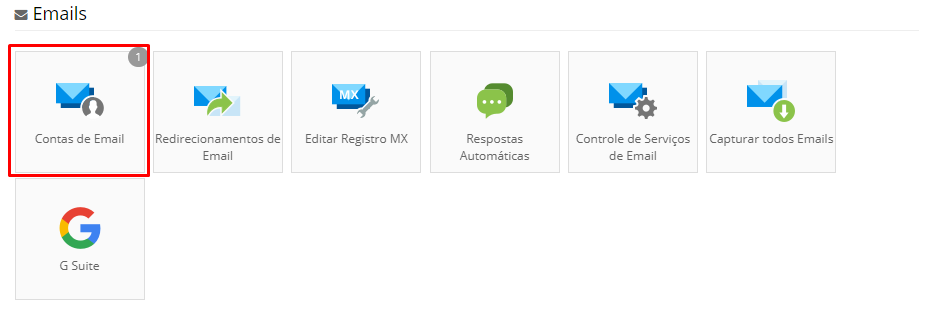
Na nova tela você que abrir, você deve entrar em Gerenciar Contas de Email e selecionar Email no botão azul indicado. Este botão se refere ao webmail RoundCube.
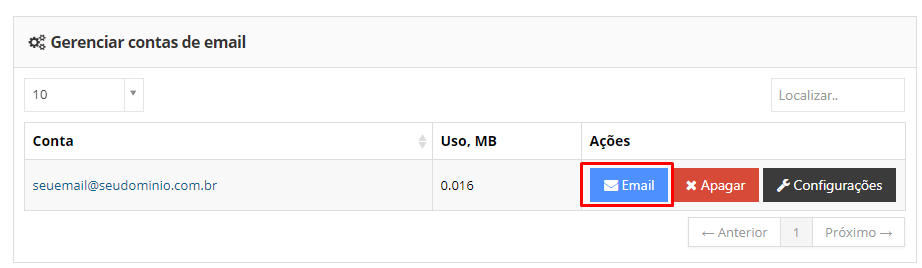
Passo 2 – Acessando as configurações de assinatura
Já dentro do cliente de email RoundCube pelo botão Email, procure pela aba Configurações no topo da página à direita.

Dentro da aba Configurações, localize e clique em Identidades para escolher a sua conta de email e poder editar suas informações.
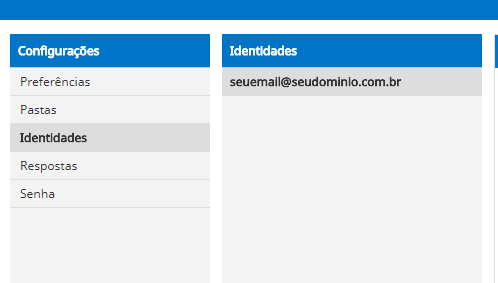
Passo 3 – Mas como criar uma assinatura de email?
Chegamos à etapa em que você saberá como criar uma assinatura de email. Abaixo das suas informações pessoais, você verá uma seção nova chamada Assinatura. Você pode editá-la como quiser e clique em Salvar quando tiver terminado.
A imagem abaixo mostra um tipo de assinatura apenas com preenchimento de texto simples, sem qualquer melhoria.

Mas saiba também que o cliente de email RoundCube permite você criar uma assinatura de email usando HTML. Com ele, você pode editar opções como tipo de fonte, cor, tamanho, alinhamento do texto e adicionar imagens e links.
Para fazer isso, basta marcar a opção Assinatura em HTML para que ela fique na cor azul. Isso dá a garantia de que você poderá criar uma assinatura de email profissional, interativa e requintada. Assim que tiver decidido qual formato usar e o que fazer na sua assinatura de email, basta clicar em Salvar para aplicar as mudanças.

Parabéns! Você acabou de aprender como criar uma assinatura de email personalizada usando texto simples ou HTML. Essa nova assinatura de email ficará visível no rodapé das mensagens de email enviadas por você, como mostra a imagem abaixo.
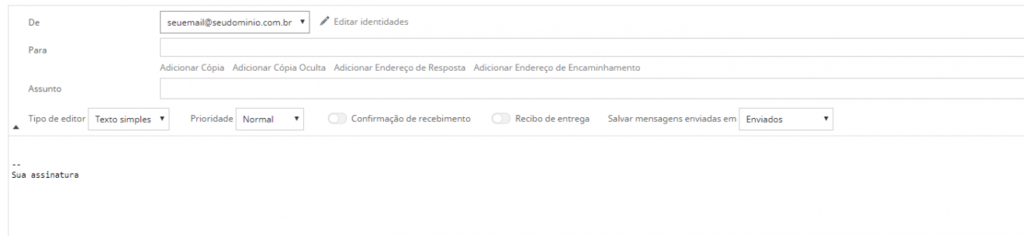
IMPORTANTE: Caso for fazer uma assinatura em HTML, certifique-se de marcar o Tipo de Editor para HTML. Caso contrário, sua assinatura não aparecerá corretamente e terá alguns problemas de visibilidade.
Fonte: Hostinger – Autor- Andrei L.
